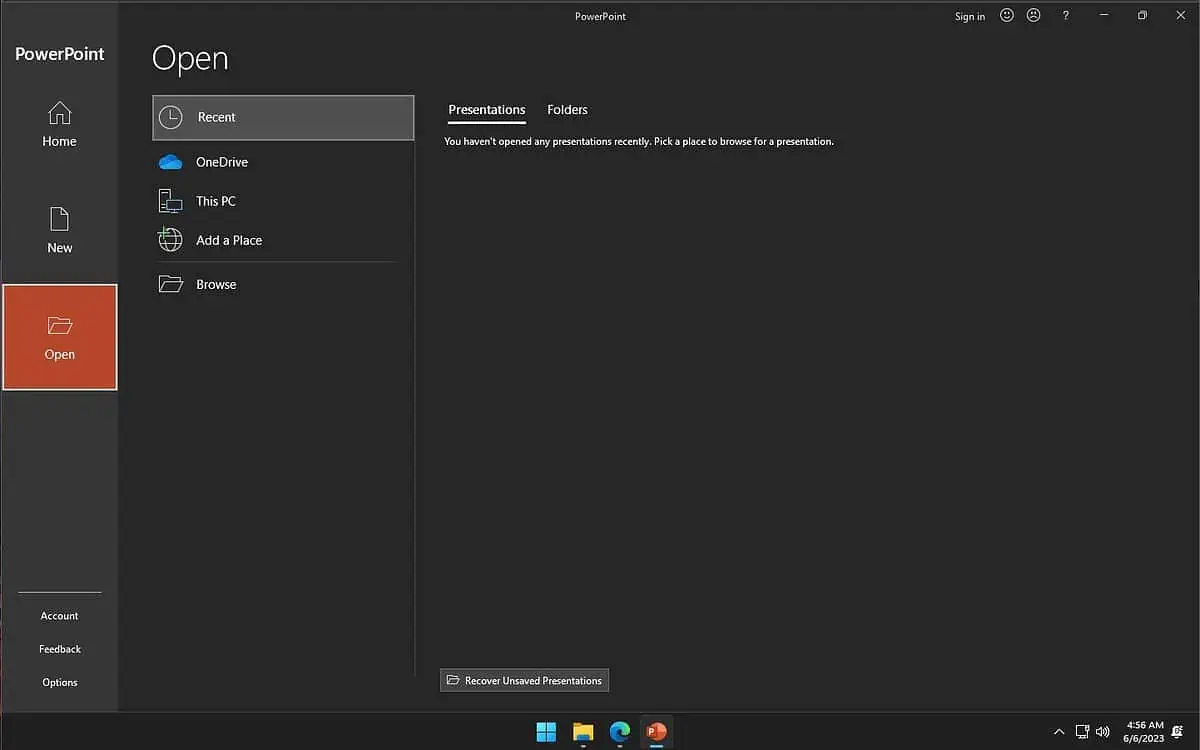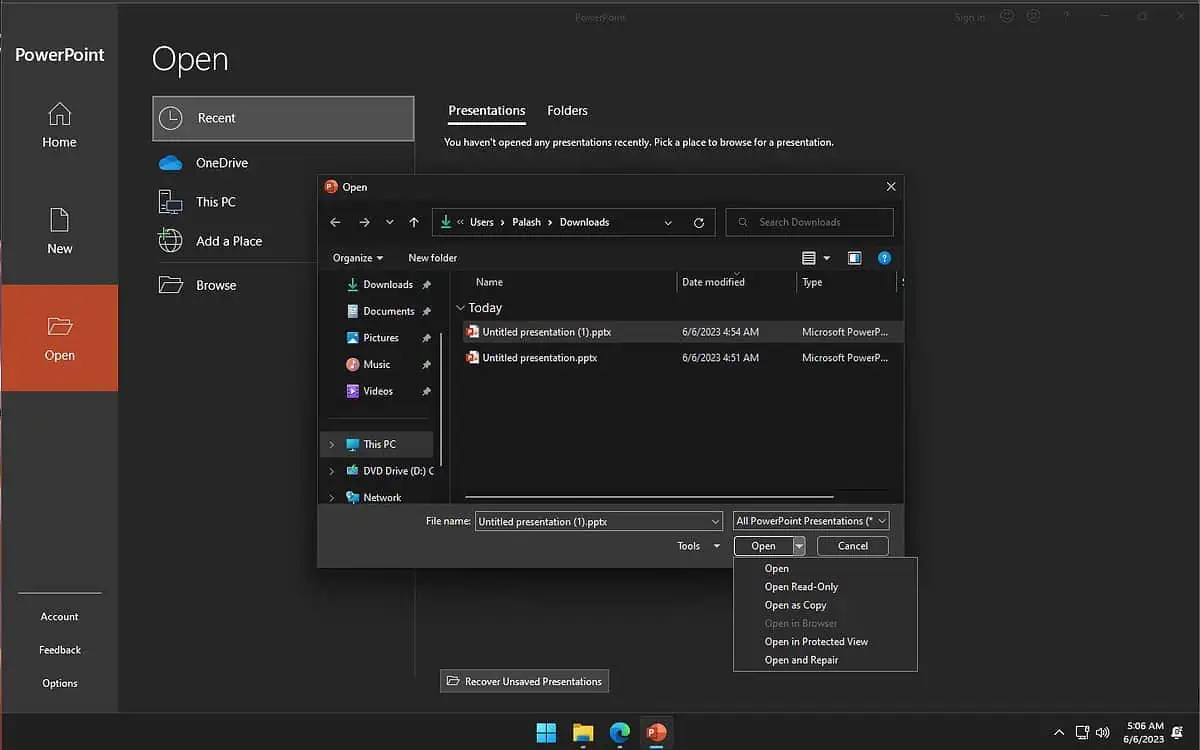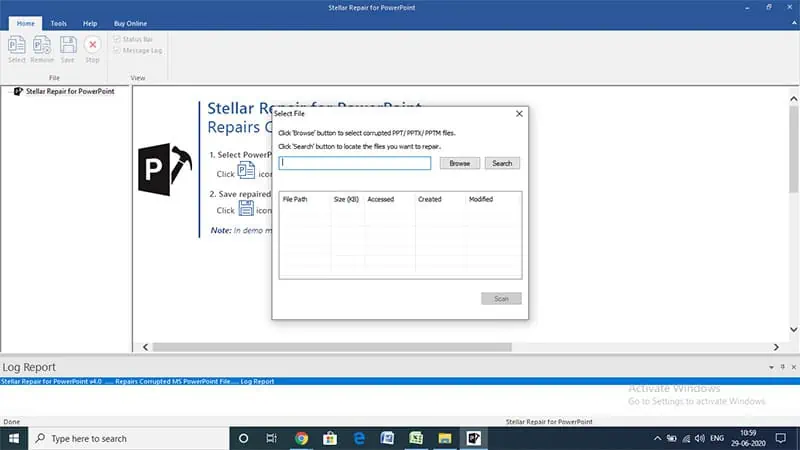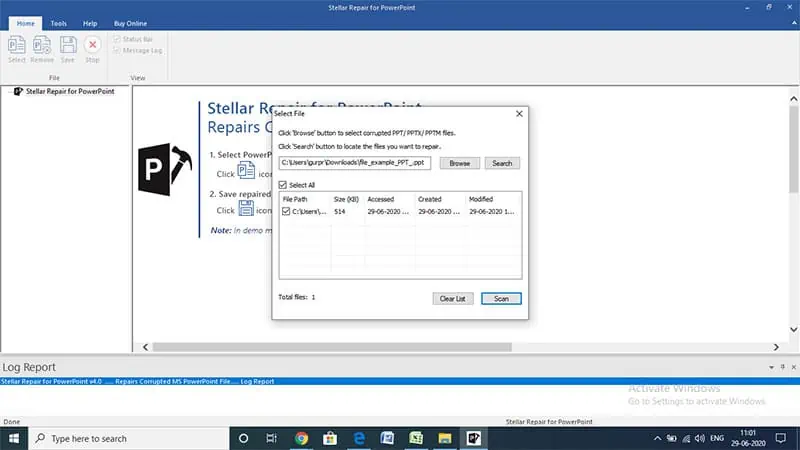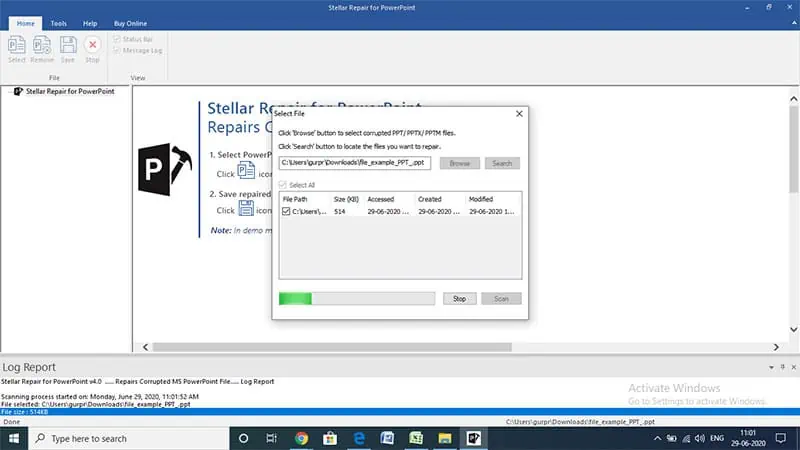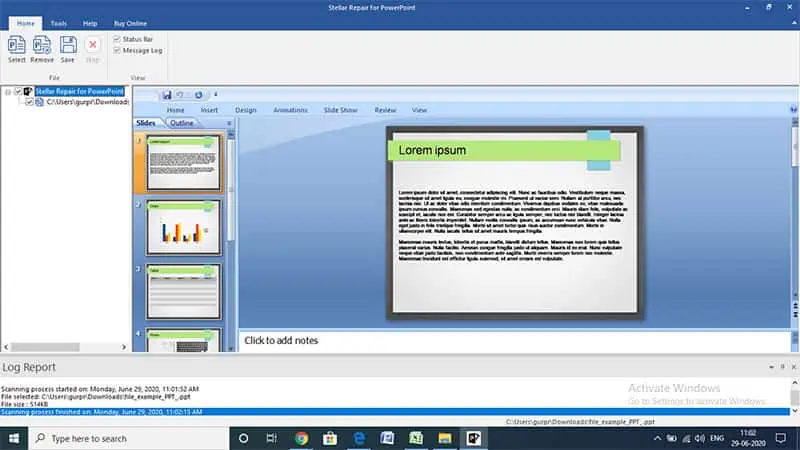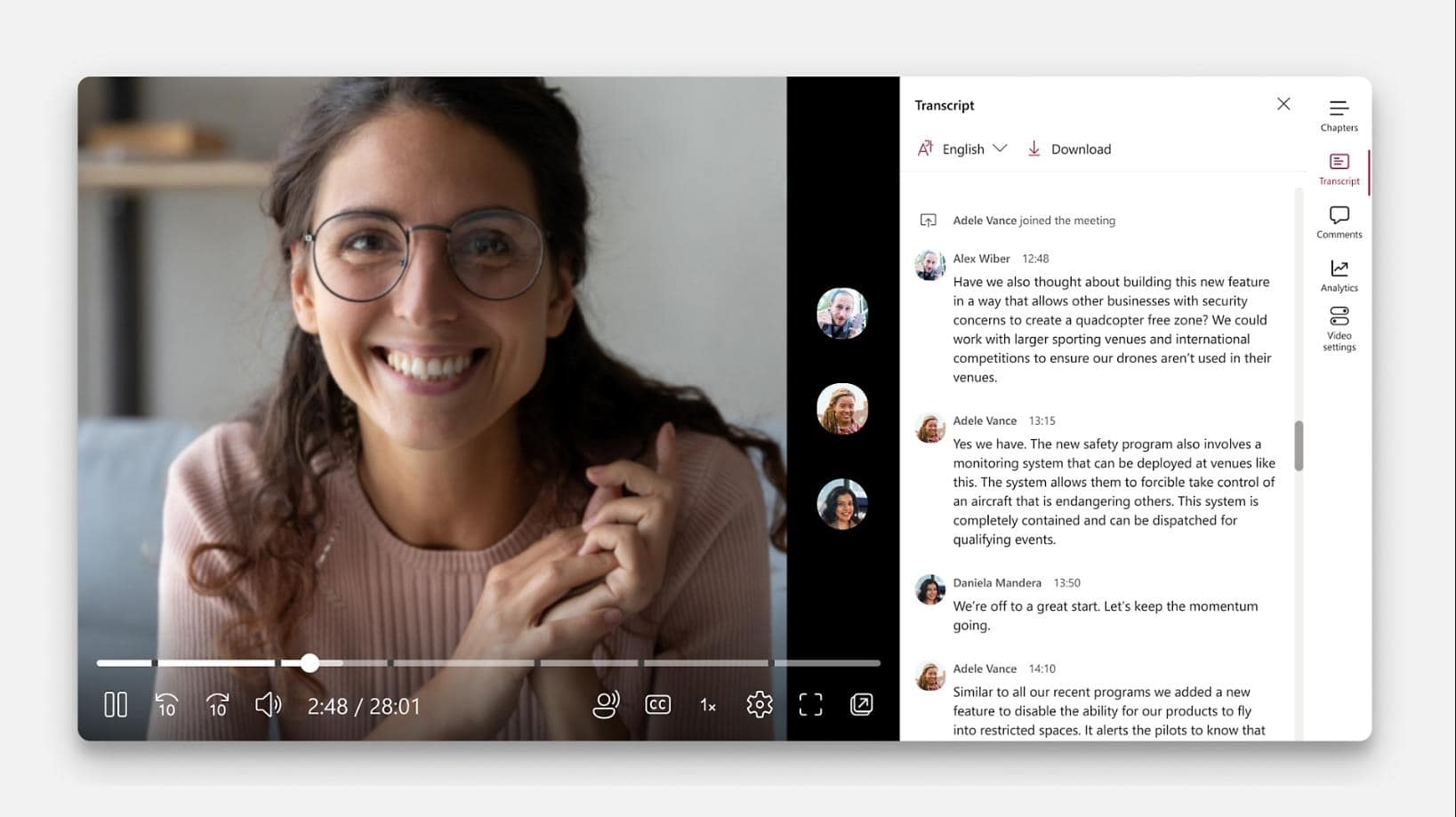Πώς να επιδιορθώσετε κατεστραμμένα αρχεία PowerPoint;
3 λεπτό. ανάγνωση
Ενημερώθηκε στις
Διαβάστε τη σελίδα αποκάλυψης για να μάθετε πώς μπορείτε να βοηθήσετε το MSPoweruser να διατηρήσει τη συντακτική ομάδα Διάβασε περισσότερα

Το Microsoft PowerPoint είναι ένα αξιόπιστο λογισμικό συνολικά, αλλά μερικές φορές μπορεί να καταλήξετε με ένα κατεστραμμένο αρχείο PowerPoint που δεν ανοίγει. Αυτό μπορεί να συμβεί λόγω ακατάλληλης αποθήκευσης, διακοπής ρεύματος στη μέση μιας αποθήκευσης ή προβλημάτων με το δίσκο του υπολογιστή σας, μεταξύ άλλων.
Είναι τόσο κοινό όσο ένα αναβοσβήνει το Outlook 365 πρόβλημα, και μπορεί να είναι απογοητευτικό, ειδικά αν έχετε μια κρίσιμη παρουσίαση. Ο χειρισμός των αρχείων του PowerPoint έχει βελτιωθεί με τα χρόνια, αλλά μπορεί να λαμβάνετε ένα κατεστραμμένο αρχείο PPT/PPTX κάθε τόσο που μπορεί σας εμποδίζουν να ανοίξετε αρχεία PowerPoint. Δείτε πώς μπορείτε να επιδιορθώσετε κατεστραμμένα αρχεία PowerPoint.
Μέθοδος 1: Χρήση της επιλογής Άνοιγμα και επιδιόρθωση στο PowerPoint
Το Microsoft PowerPoint διαθέτει έναν μηχανισμό για να διορθώνει τα ίδια τα κατεστραμμένα αρχεία PPT/PPTX. Έχει την ένδειξη «Άνοιγμα και επισκευή». Εάν χρησιμοποιήσετε αυτήν την επιλογή, το PowerPoint θα προσπαθήσει να επιδιορθώσει αυτόματα το αρχείο και να το ανοίξει. Ακολουθήστε τα παρακάτω βήματα για να χρησιμοποιήσετε το Open and Repair για να επιδιορθώσετε κατεστραμμένα αρχεία PowerPoint:
- Ανοίξτε το Microsoft PowerPoint.
- Κάντε κλικ στο Αρχεία αυτί. (Μπορεί να μην χρειάζεται σε νεότερες εκδόσεις.)
- Πατήστε Ανοικτό, και κάντε κλικ στο κουμπί Αναζήτηση αν χρειαστεί.
- Πλοηγηθείτε και επιλέξτε το κατεστραμμένο αρχείο PowerPoint κάνοντας κλικ Ανοικτό.
- Κάντε κλικ στο βέλος δίπλα στο κουμπί Άνοιγμα και κάντε κλικ Άνοιγμα και επιδιόρθωση.
- Εάν εμφανιστεί ένα παράθυρο διαλόγου, κάντε κλικ επισκευή.
Εάν το PowerPoint είναι σε θέση να επιδιορθώσει το κατεστραμμένο αρχείο PPT/PPTX, θα το κάνει και θα το ανοίξει. Εάν όχι, θα δείτε ένα σφάλμα που λέει ότι το PowerPoint δεν μπορεί να ανοίξει το αρχείο.
Μέθοδος 2: Επιδιόρθωση κατεστραμμένων αρχείων PowerPoint με μια εφαρμογή τρίτου κατασκευαστή
Εάν το PowerPoint δεν μπορεί να επιδιορθώσει το ίδιο το κατεστραμμένο αρχείο PowerPoint, το καλύτερο στοίχημά σας είναι να αποκτήσετε μια εφαρμογή τρίτου κατασκευαστή, όπως το Stellar Repair για το PowerPoint.
- Λήψη Stellar Repair για PowerPoint από τον επίσημο ιστότοπο και εγκαταστήστε το.
- Ανοίξτε το και κάντε κλικ Αναζήτηση.
- Πλοηγηθείτε και επιλέξτε το κατεστραμμένο αρχείο PowerPoint που θέλετε να επιδιορθώσετε. Κάντε κλικ Ανοικτό.
- Πατήστε σάρωση και περιμένετε να διορθώσει το αρχείο το λογισμικό.
5. Μόλις ολοκληρωθεί η σάρωση, θα εμφανιστεί μια προεπισκόπηση του αρχείου στην επισκευασμένη του μορφή που μπορείτε να αποθηκεύσετε.
Μέθοδος 3: Ανοίξτε το PowerPoint σε ασφαλή λειτουργία ή χρησιμοποιήστε ένα αποθηκευμένο αρχείο Backup
Ίσως αξίζει να προσπαθήσετε να ανοίξετε το PowerPoint σε ασφαλή λειτουργία για να δείτε εάν μπορεί να ανοίξει και να επιδιορθώσει κατεστραμμένα αρχεία PowerPoint. Ακολουθήστε αυτά τα βήματα.
- Κλείστε όλες τις ανοιχτές παρουσίες του PowerPoint.
- Πατήστε και κρατήστε πατημένο το Ctrl πληκτρολογήστε και κάντε κλικ/διπλό κλικ στο PowerPoint για να το ανοίξετε.
- Θα εμφανιστεί ένα παράθυρο διαλόγου που θα σας ρωτάει εάν θέλετε να ξεκινήσετε το PowerPoint σε ασφαλή λειτουργία. Κάντε κλικ Ναι.
Μόλις είστε σε ασφαλή λειτουργία, δοκιμάστε να ανοίξετε ξανά το κατεστραμμένο αρχείο PowerPoint. Εάν ανοίξει με επιτυχία, μπορείτε να προσπαθήσετε να το αποθηκεύσετε ως νέο αρχείο για να αποφύγετε οποιαδήποτε περαιτέρω καταστροφή. Εάν εξακολουθεί να μην λειτουργεί, ίσως χρειαστεί να δοκιμάσετε άλλες μεθόδους για να επιδιορθώσετε το αρχείο.
Σε περίπτωση που καμία από αυτές τις μεθόδους δεν λειτουργεί για εσάς, μπορείτε να χρησιμοποιήσετε ένα αποθηκευμένο αρχείο αντιγράφου ασφαλείας. Εάν έχετε μια παλαιότερη έκδοση του αρχείου, μπορείτε να τη χρησιμοποιήσετε και να προσθέσετε τυχόν αλλαγές με μη αυτόματο τρόπο. Είναι λίγη ταλαιπωρία, αλλά μπορεί να είναι χρήσιμο σε περίπτωση που όλα τα άλλα αποτύχουν. Σας συνιστούμε να διατηρείτε αντίγραφο ασφαλείας των σημαντικών αρχείων σας για να αποφύγετε τυχόν απώλεια δεδομένων.